Word怎么做考勤表
你是否曾经为了制作一份考勤表而苦恼?别担心,今天我将用通俗易懂的方式带你一步步学会在Word中制作考勤表,无论你是新手小白还是对Word不太熟悉的人,都能轻松上手,准备好了吗?我们开始吧!

准备工作
在开始之前,我们需要明确一些基本概念和操作,打开你的Word软件,如果你还没有安装Office办公套件,可以从官网下载并安装,安装完成后,打开Word,你会看到一个空白的文档界面,这就是我们的画布,接下来我们将在这个画布上绘制我们的考勤表。
创建表格
1、插入表格
点击菜单栏中的“插入”选项卡。
找到“表格”选项,点击下拉菜单中的“插入表格”。
弹出一个对话框,让你选择表格的行数和列数,我们可以选择5行8列,这样就能容纳一周五天的工作日和三个员工的信息。
确认后,你会看到页面上出现了一个基本的表格框架。
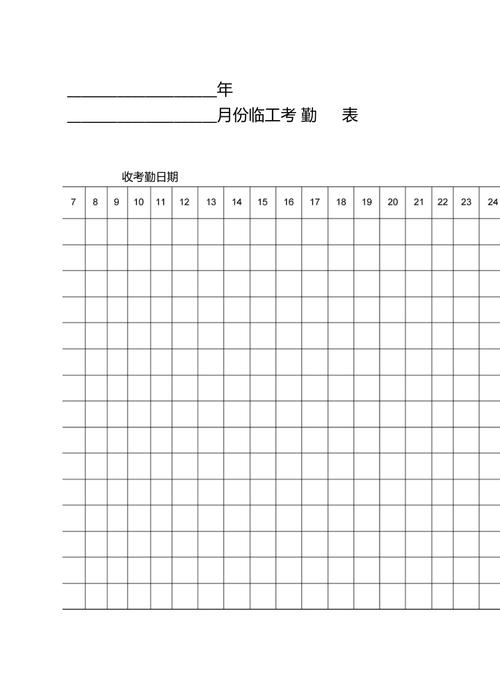
2、调整表格尺寸
选中整个表格(鼠标拖动或点击左上角的小十字图标)。
右键点击选中的区域,选择“表格属性”。
在弹出的对话框中,可以调整表格的宽度、高度以及单元格的边距等参数,确保表格看起来整齐美观。
3、添加表头
在第一行的每个单元格中输入表头信息,日期”、“姓名”、“上班时间”、“下班时间”等。
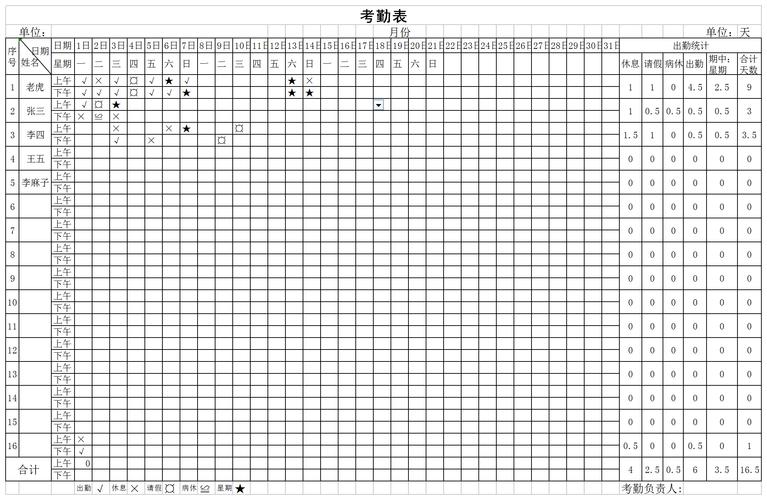
选中表头所在的行,右键点击选择“合并单元格”,这样可以让表头更加醒目。
对齐方式也很重要哦!确保所有文本都居中显示,这样看起来更专业一些。
填充数据
现在我们已经搭建好了表格的基本结构,接下来就是往里面填写具体的数据了,这部分工作虽然简单,但也需要细心哦!
1、录入员工信息
从第二行开始,逐行录入每位员工的信息,记得按照实际情况填写哦!如果某个员工请假或者迟到早退等情况发生时也要记录下来。
为了方便后续统计和分析数据,建议使用统一的格式来记录时间(“9:00”表示上午九点整)。
2、标记出勤状态
对于每一天的每一名员工来说都需要有一个明确的出勤状态标识符(如√表示正常出勤;×表示缺勤;L表示迟到等等)。
你可以通过插入特殊符号来实现这一点(方法:【插入】→【符号】→选择合适的标志即可),当然啦也可以直接手动输入字符代替。
美化与完善
完成了上述步骤之后呢我们的考勤表基本上就已经成型了但是为了让它变得更加美观易读还可以进行进一步地优化处理哦!
1、设置字体样式
选中整个表格内容然后根据个人喜好调整字体类型大小颜色等属性使之既清晰又具有美感。
一般来说宋体或微软雅黑都是比较好的选择因为它们易于阅读且视觉效果良好。
2、应用边框线条
返回到【设计】选项卡下面找到【边框工具组】通过这里可以为您的表格添加不同风格的边框线条从而增强其层次感和立体感。
除了默认提供的几种样式之外您还可以尝试自定义设置以满足个性化需求。
3、插入图表或其他元素
如果需要展示某些特定信息(如每月总工时统计图)则可以考虑利用Word内置的功能生成相应的图表并嵌入到文档当中去。
此外还可以加入图片水印页眉页脚等内容使得最终成品更加丰富完整。
保存与分享
最后一步自然是要将辛辛苦苦做好的文件保存下来啦!记得给它起个有意义的名字便于日后查找和使用哦~同时也别忘了将其备份到云端或者其他安全的地方以防万一丢失造成不必要的损失呀!当一切都准备妥当之后就可以愉快地与他人分享这份成果了呢!希望以上内容能够帮助到正在学习如何制作Word版考勤表的朋友们早日掌握这项实用技能哦!加油鸭!
以上就是关于“word怎么做考勤表”的问题,朋友们可以点击主页了解更多内容,希望可以够帮助大家!
内容摘自:https://news.huochengrm.cn/cyzx/26293.html
